윈도우를 사용하다보면 관리자 계정임에도 불구하고 특정 폴더나 파일이 권한을 요구하며 접근을 허용하지 않는 경우가 발생됩니다.
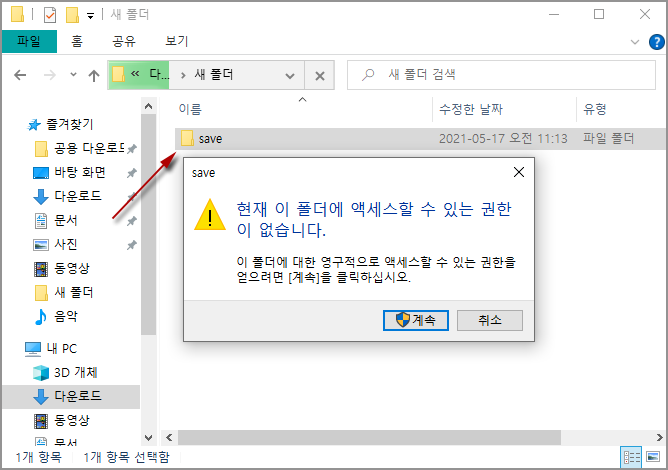
접근이 허용되지 않는 폴더나 파일에 접근을 하기 위해서는 해당 폴더나 파일의 속성으로 들어가 '보안' 항목에서 복잡한 과정을 거쳐 권한을 부여하는 작업을 해야만 합니다.
하지만 무료 프로그램인 'TakeOwnershipPro'를 사용하면 마우스 오른쪽 클릭 메뉴에 권한을 부여하는 항목을 추가해 접근이 불가능한 폴더나 파일에 간단히 권한을 부여할 수가 있습니다.
▶ 'TakeOwnershipPro' 다운로드 사이트 로 접속한 다음 'Download' 박스를 클릭해 프로그램을 다운로드합니다.
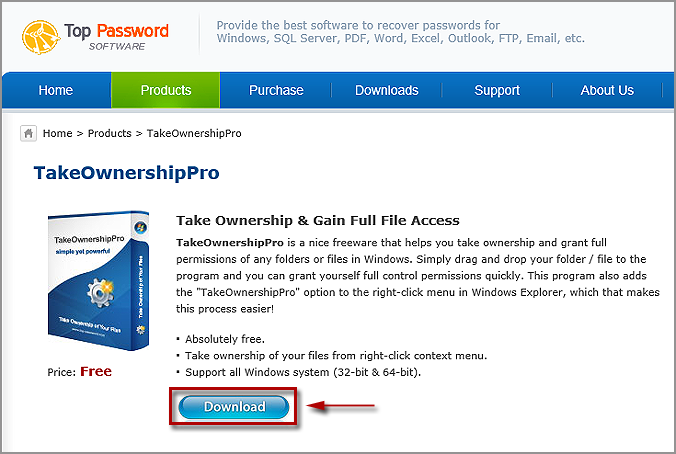
'TakeOwnershipPro' 설치 프로그램을 첨부합니다.
'TakeOwnershipPro.exe' 파일을 실행한 다음 'Next'만 계속 클릭해 설치하면 됩니다.
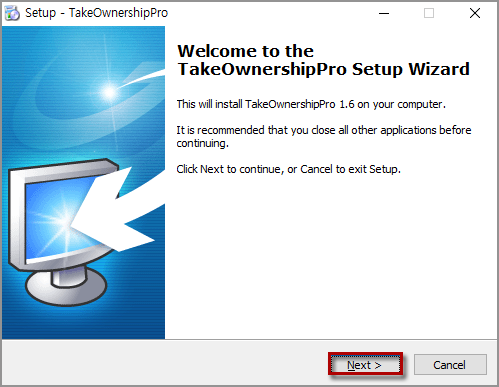
프로그램 설치가 완료되면 'Finish'를 클릭합니다.

프로그램 설치가 완료되면 액세스가 불가능한 폴더에 마우스 오른쪽 클릭해 새로 추가된 메뉴인 'TakeOwnershipPro' 항목을 클릭합니다.
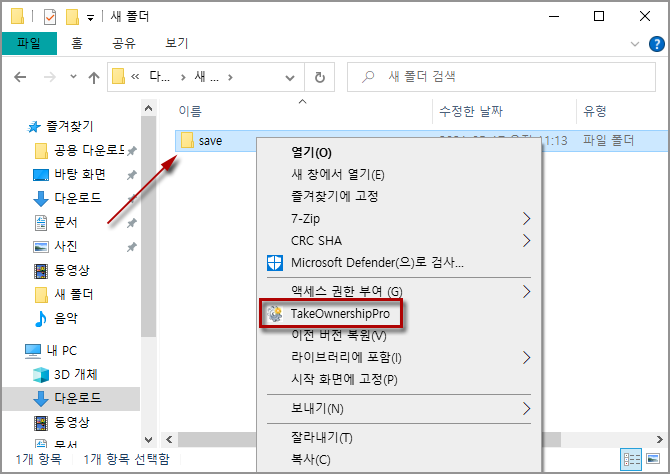
'TakeOwnershipPro' 항목을 클릭하면 해당 폴더나 파일에 바로 권한을 부여한 뒤 작업이 완료된 창을 표시해 줍니다.
'Exit'를 클릭해 창을 닫습니다.
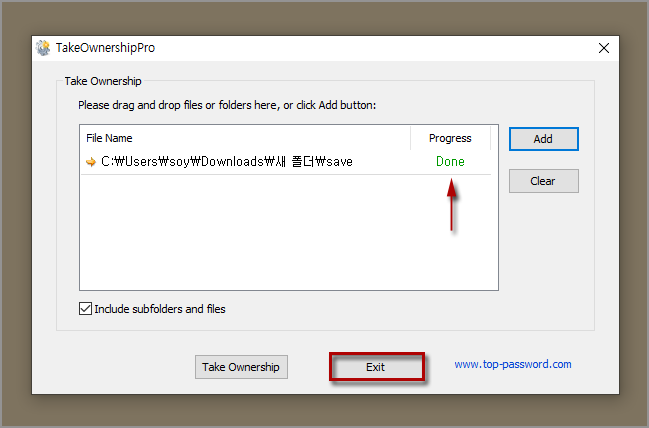
다시 접근이 금지된 폴더를 열어보면 권한 요구없이 정상적으로 폴더가 열리게 됩니다.
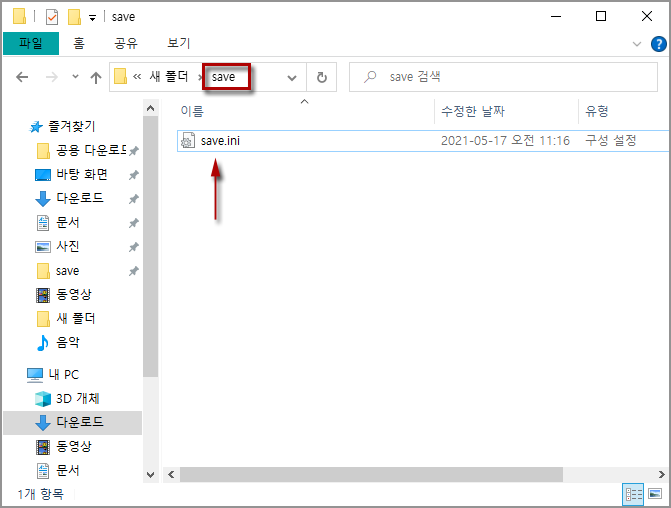
복잡한 과정없이 접근이 금지된 폴더에 간단히 권한을 부여해 접근이 가능하도록 하는 편리한 프로그램입니다.
▶ 윈도우에서 레지스트리를 수정해 사용자 계정을 숨기는 방법
▶ 유튜브 다운로드가 가능한 고화질 동영상 플레이어 '1그램 플레이어'
▶ PC에 설치된 모든 프로그램과 스토어 앱 확인하고 실행하기
'PC' 카테고리의 다른 글
| 윈도우10 시스템 복원 지점 자동으로 생성하기 (0) | 2021.05.17 |
|---|---|
| 윈도우10 최고 관리자 계정인 administrator 계정 활성화시키기 (0) | 2021.05.17 |
| 윈도우10 사용자 계정에 관리자 권한 주기 (2) | 2021.05.16 |
| 윈도우10 작업 표시줄에 인터넷 속도 표시하기 (0) | 2021.05.16 |
| 윈도우10 안전 모드 진입하기 (0) | 2021.05.15 |




댓글